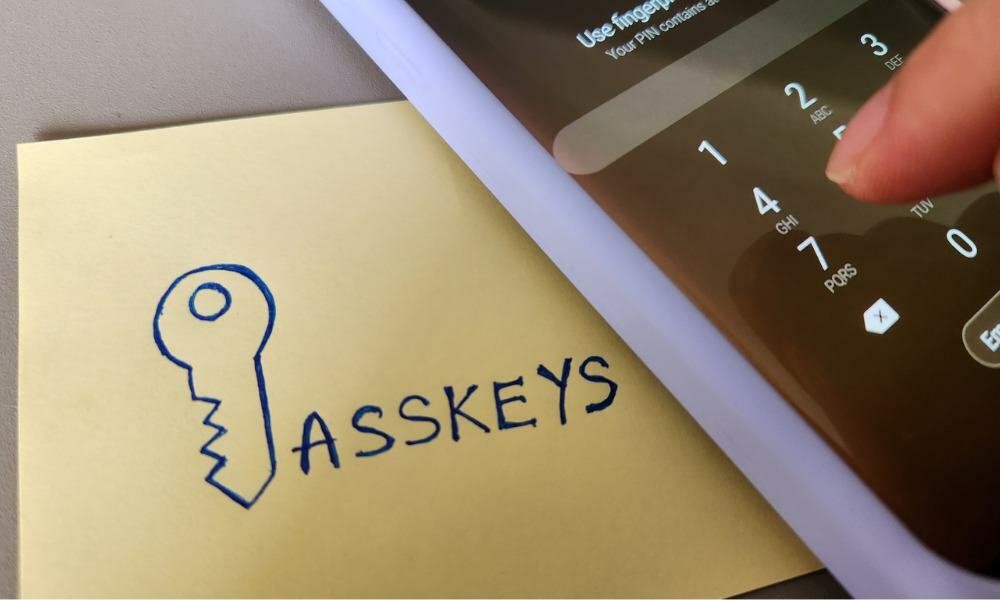Cum să creați o listă derulantă în foi de calcul Google
Foi Google Google Erou / / July 17, 2020
Ultima actualizare la

Dacă doriți să lăsați pe cineva să selecteze dintr-o listă de elemente dintr-o foaie de calcul, este foarte util să aflați cum să creați o listă derulantă în foi de calcul Google.
Dacă doriți să lăsați pe cineva să selecteze dintr-o listă de elemente dintr-o foaie de calcul, este foarte util să aflați cum să creați o listă derulantă în foi de calcul Google.
Crearea unei liste derulante în Excel este destul de ușor. Dar dacă tu utilizați în schimb foi de calcul Google? Pentru a fi sincer, procesul este și mai ușor.
În cazul foilor de calcul Google, puteți trage în lista verticală dintr-o serie de celule sau puteți introduce lista completă separată cu virgule. Aruncăm o privire asupra procesului și a modului în care puteți personaliza lista derulantă după ce ați creat-o.
Cum să creați o listă derulantă în foi de calcul Google
În primul rând, înainte de a putea crea o listă derulantă, trebuie să creați intrările care vă vor completa lista verticală. În acest exemplu, vom crea liste derulante pentru vârstă și sex într-o foaie de calcul.
Tastați conținutul listelor derulante în două coloane.
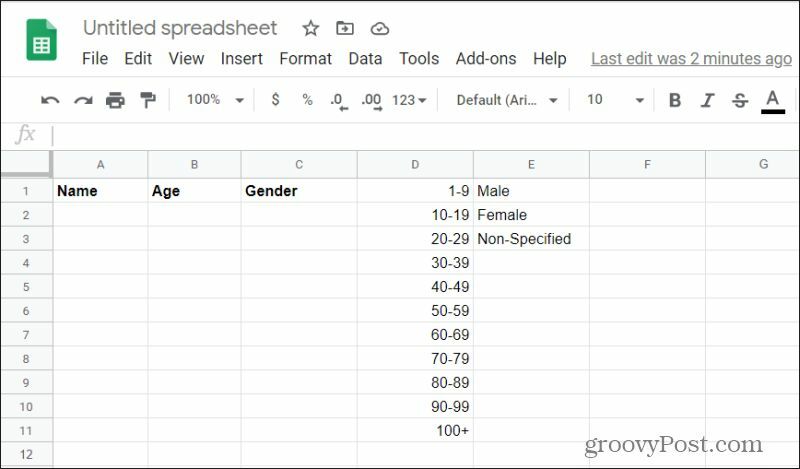
Problema cu includerea acestor liste în foaie este că toată lumea le poate vedea. Așadar, un prim pas bun este să ascundeți acestea ascunzând coloanele. Dar, înainte de a face acest lucru, doriți să vă configurați listele derulante.
Selectați celula (în acest caz, Age) în care doriți să creați lista verticală. Apoi, selectați tasta Date meniu și alegeți Data validarii.
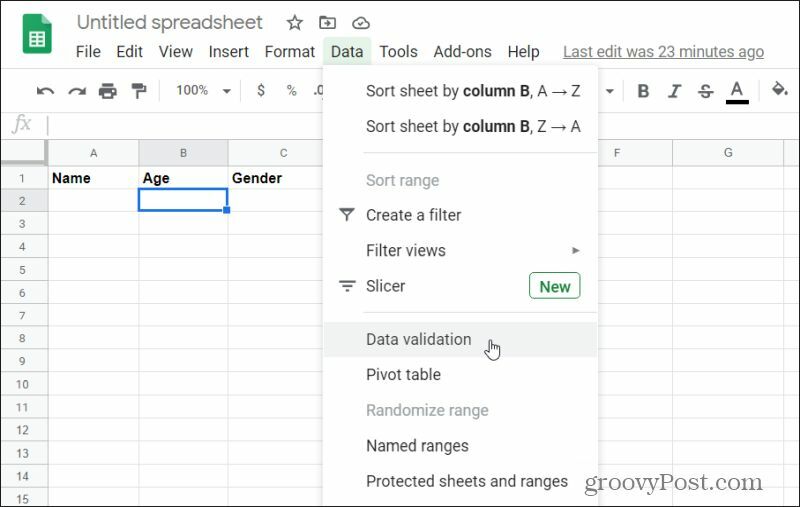
Aceasta va deschide fereastra de validare a datelor. Această fereastră este locul în care puteți defini modul în care se va comporta lista derulantă.
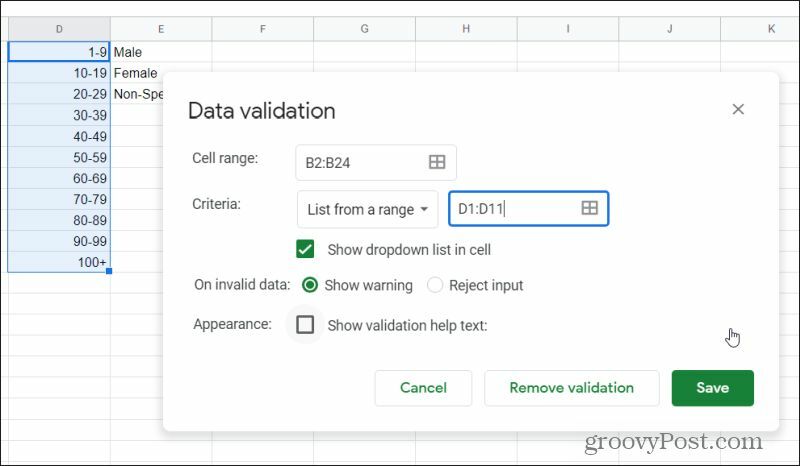
Iată cum trebuie să configurați elementele din această fereastră:
- Selectează Gama de celule câmp și selectați gama de celule din coloana Vârstă pe care doriți să o utilizați în această listă derulantă.
- Seteaza criterii drop-down la Lista dintr-un intervalși selectați câmpul și selectați întreaga listă care conține toate datele pe care doriți să le includeți în lista derulantă (în acest caz, vârsta).
- Activați caseta de selectare pentru Afișează lista verticală în celulă.
- Pentru La date nevalide, Selectați Afișați avertisment pentru a avertiza utilizatorul dacă introduce ceva, nu în listă sau Respingeți introducerea să respingă intrarea în întregime.
- Selectați Salvați cand esti gata.
Acum, veți observa în foaia de calcul că toate celulele cu care ați configurat data validarii conține o săgeată derulantă în celula goală. Selectați una dintre acestea și veți vedea lista completă afișată în lista derulantă.
Repetați procesul de mai sus, de data aceasta selectând celulele din coloana C (Gen) pentru care doriți listele derulante și selectând cele trei celule din coloana E pentru a completa lista verticală.
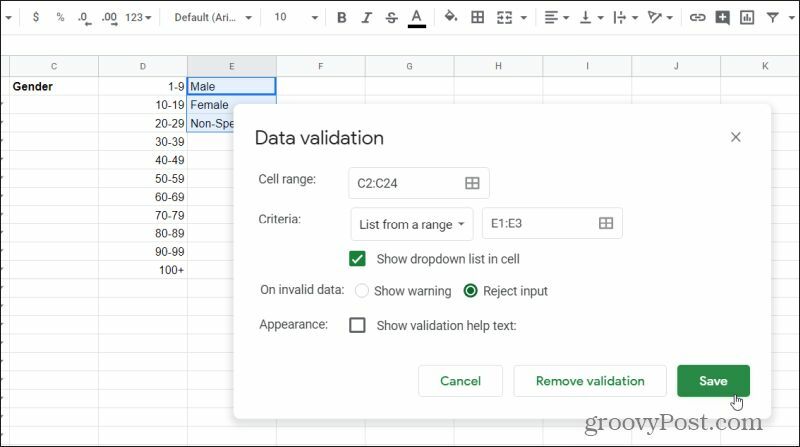
Acum ai terminat!
Cum să ascundeți datele pentru listele dvs. derulante
Listele dvs. derulante funcționează. Cu toate acestea, acum aveți datele pentru listele derulante în vederea completă a tuturor celor care vizualizează foaia. O modalitate de a face foile dvs. să pară mai profesioniste ascunzând acele coloane.
Ascundeți fiecare coloană selectând săgeata derulantă din partea dreaptă a literei coloanei. Alege Ascunde coloana din listă.
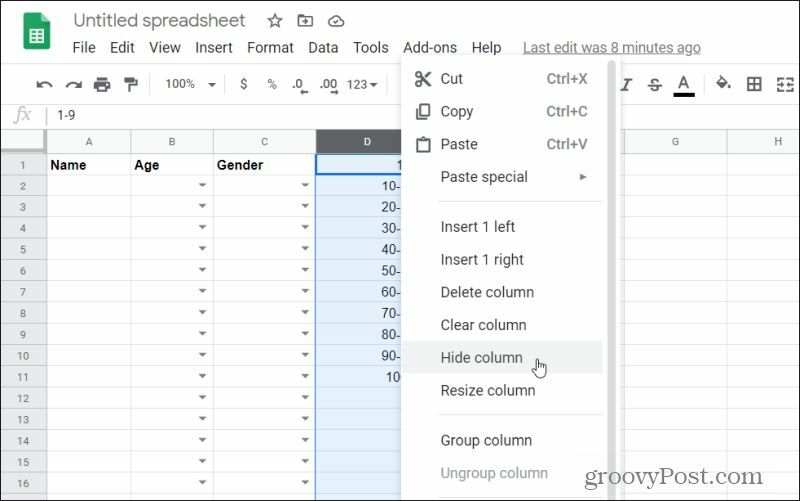
Repetați acest lucru pentru orice alte coloane drop-down pe care le-ați creat. După ce ați terminat, veți vedea că coloanele sunt ascunse.
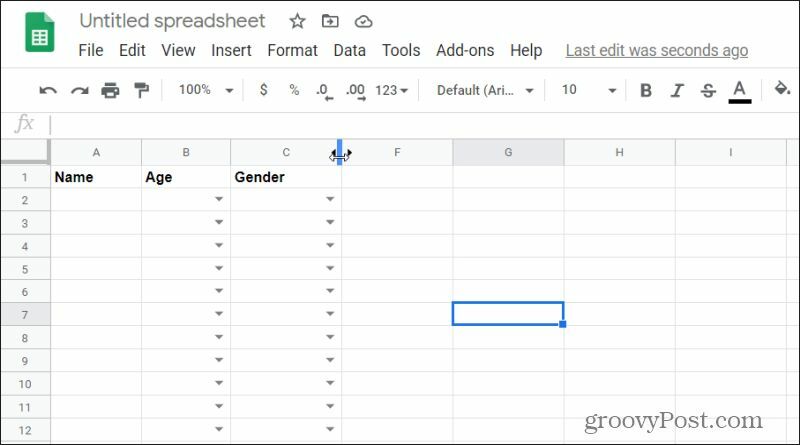
Dacă trebuie să accesați listele respective pentru a le actualiza în orice moment, trebuie doar să atingeți săgeata stângă sau dreapta de o parte și de alta a liniei unde ar trebui să fie coloanele ascunse.
Alte criterii de validare a datelor
Când utilizați validarea datelor pentru a crea o listă derulantă în foi de calcul Google, nu vă limitați să utilizați o coloană de date pentru a completa lista. Există o altă opțiune disponibilă.
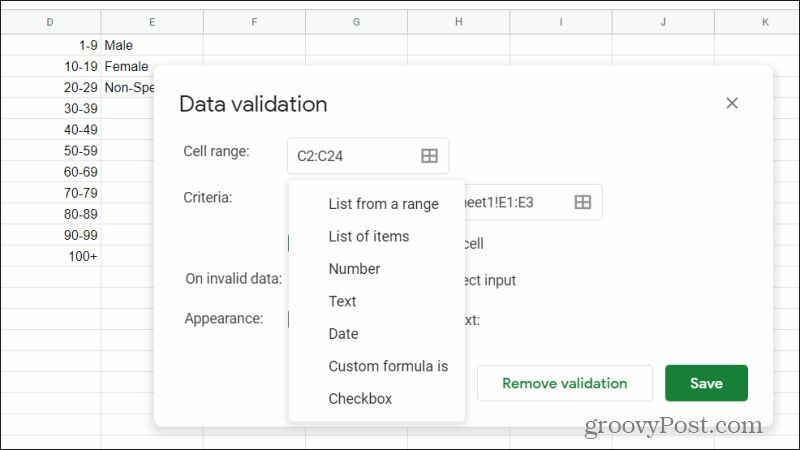
Dacă selectați lista derulantă Criterii, veți vedea toate opțiunile următoare pentru validarea datelor. Opțiunea Listă de articole vă permite să introduceți manual elementele pe care le doriți în listă, separate prin virgule.
Ce înseamnă toate celelalte elemente din lista de criterii? Nu uitați, aceasta este „validarea datelor”, ceea ce înseamnă că orice completați aici vor „valida” datele pe care le introduce tipul utilizatorului și vor accepta sau respinge acea intrare pe baza criteriilor dvs.
Puteți limita intrarea datelor utilizatorului în celule folosind următoarele criterii:
- Număr: Asigurați-vă că valoarea se află în interiorul sau în afara unui anumit interval de numere
- Text: Asigurați-vă că textul introdus conține sau nu conține un anumit text sau că este un e-mail sau URL valid
- Data: Păstrați data introdusă în sau în afara unui interval specific sau pur și simplu confirmați că este o dată valabilă
- Formula personalizată este: Utilizați formule personalizate pentru foi de calcul pentru validarea datelor introduse
- Caseta de bifat: Utilizați o intrare în caseta de selectare în celulă și atribuiți valori bifate și marcate
Cum să eliminați validarea foilor de calcul Google
Dacă decideți să nu mai doriți listele derulante din aceste celule, le puteți elimina rapid folosind aceeași fereastră de validare a datelor. Pentru a face acest lucru, selectați celulele din care doriți să eliminați listele derulante. Selectează Date meniu și selectați Data validarii.
În cele din urmă, tot ce trebuie să faceți pentru a elimina listele derulante din aceste celule este selectat Eliminați validarea.
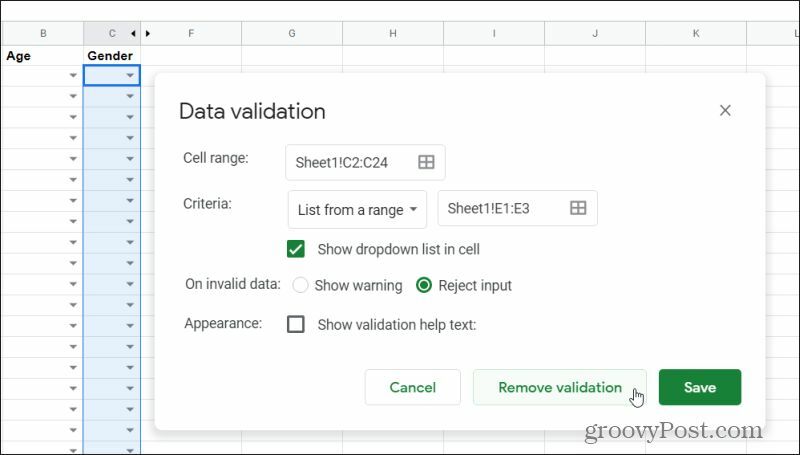
Săgețile derulante vor dispărea apoi din toate celulele selectate.
Utilizarea listelor derulante din foile Google vă permite să controlați mai bine modul în care alte persoane introduc date în foile de calcul. Puteți păstra înregistrările lor în conformitate cu orientările pe care le așteptați, în loc să le lăsați să introducă intrări care poate nu au niciun sens sau sunt incorecte.
Jucați-vă cu listele derulante din foile Google și vedeți dacă îmbunătățește experiența utilizatorului pentru alte persoane care vă folosesc foile. S-ar putea chiar să vă economisească timp când introduceți date în propriile foi!
Ce este capitalul personal? Revizuire 2019 incluzând modul în care îl folosim pentru a gestiona banii
Indiferent dacă începi să investești sau să fii un comerciant experimentat, Personal Capital are ceva pentru toată lumea. Iată o privire la ...